|
所谓分布图形就是平均分配Word 2010中各个图形之间的间距,用户可以分布三个或三个以上图形之间的间距,或者分布两个或两个以上图形相对于页面边距之间的距离。在Word 2010文档中设置图形分布方式的步骤如下所述: 第1步,打开Word 2010文档窗口,在“开始”功能区的“编辑”分组中单击“选择”按钮,在打开的菜单中选择“选择对象”命令,如图所示。 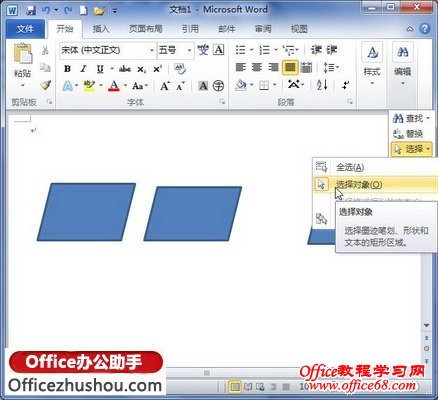 选择“选择对象”命令 第2步,选中准备设置对齐方式的多个图形(可以在按下Ctrl键的同时分别选中每个图形),在“绘图工具/格式”功能区的“排列”分组中单击“对齐”按钮,并在打开的菜单中选择“对齐所选对象”命令,然后再次选择“横向分布”或“纵向分布”命令,如图所示。  选择“横向分布”命令 |